Maison >Opération et maintenance >Docker >Comment modifier la source de l'image Docker sur le système Windows
Comment modifier la source de l'image Docker sur le système Windows
- 王林avant
- 2021-03-10 10:33:2710442parcourir

Si nous avons déjà créé une instance de machine Docker, nous pouvons modifier la source de l'image comme suit :
1.
Exécutez docker-machine ssh [machine-name] sur la ligne de commande Windows pour entrer VM bash- sudo vi /var/lib/boot2docker/profile
-
Ajoutez --registry-mirror https://xxxxxxxx.mirror.aliyuncs.com1 dans la ligne suivante de --label supplier=virtualbox - Redémarrer le service Docker : sudo /etc/ init.d/docker restart ou restart VM : exit pour quitter VM bash, exécutez docker-machine restart
- 2. >
documentation d'exploitation d'Alibaba Cloud
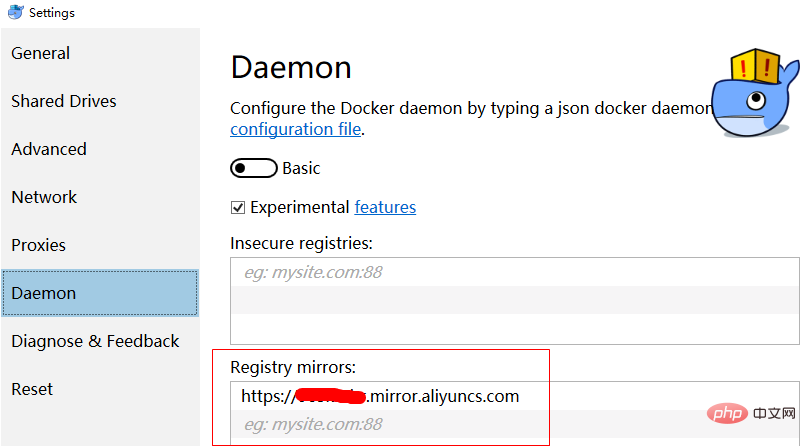 1. Installez/mettez à niveau votre client Docker
1. Installez/mettez à niveau votre client Docker
( 1 ) Pour les utilisateurs sous Windows 10, il est recommandé d'utiliser Docker Toolbox
Introduction et aide de Toolbox : http://mirrors.aliyun.com/help/docker-toolbox
- Répertoire des fichiers d'installation du système Windows : http://mirrors.aliyun.com/docker-toolbox/windows/docker-toolbox/
- (2) Pour Windows Il est recommandé aux utilisateurs âgés de 10 ans et plus d'utiliser Docker pour Windows
- Répertoire des fichiers d'installation du système Windows : http://mirrors.aliyun.com/docker-toolbox/windows/docker- for-windows/
- (recommandation de didacticiel vidéo gratuit :
- tutoriel vidéo php
)
2. Comment utiliser l'accélérateur Docker
Pour les utilisateurs ayant installé Docker Toolbox, vous pouvez vous référer aux étapes de configuration suivantes :
- Créez une machine virtuelle Linux avec un environnement Docker installé, spécifiez la machine nom par défaut et configurez l’adresse Docker Accelerator.
-
docker-machine create --engine-registry-mirror=https://xxxxxxxx.mirror.aliyuncs.com -d virtualbox default
Affichez la configuration de l'environnement de la machine, configurez-la localement et accédez au service Docker via le client Docker.
docker-machine env default eval "$(docker-machine env default)" docker info
Pour les utilisateurs ayant installé Docker pour Windows, vous pouvez vous référer aux étapes de configuration suivantes :
- Dans le système à droite Sélectionnez Paramètres dans le menu contextuel de l'icône de la barre d'état dans le coin inférieur. Après avoir ouvert la fenêtre de configuration, sélectionnez Docker Daemon dans le menu de navigation de gauche. Modifiez la chaîne JSON dans la fenêtre et remplissez l'adresse de l'accélérateur comme indiqué ci-dessous. Une fois l'édition terminée, cliquez sur le bouton Appliquer l'enregistrement et attendez que Docker redémarre et applique l'accélérateur d'image configuré.
{ "registry-mirrors": ["https://xxxxxxxx.mirror.aliyuncs.com"] }Documents associés
Ce qui précède est le contenu détaillé de. pour plus d'informations, suivez d'autres articles connexes sur le site Web de PHP en chinois!

